Come risolvere Instagram: Il tuo account è stato temporaneamente bloccato

Per vari motivi, Instagram può bloccare temporaneamente il tuo account per proteggere gli utenti e la piattaforma e incoraggiare la migliore esperienza. Se hai ricevuto il
L'Editor criteri di gruppo locali (gpedit.msc) è uno strumento di Windows utilizzato dagli amministratori per modificare i criteri di gruppo. Criteri di gruppo viene utilizzato dagli amministratori di dominio Windows per modificare i criteri di Windows per tutti o un particolare PC nel dominio. Con l'aiuto di gpedit.msc, puoi controllare facilmente quale applicazione può essere eseguita da quali utenti possono bloccare determinate funzionalità per utenti particolari, limitare l'accesso a cartelle specifiche, modificare l'interfaccia utente di Windows e l'elenco potrebbe continuare.
Inoltre, c'è una differenza tra Criteri di gruppo locali e Criteri di gruppo. Se il tuo PC non si trova in alcun dominio, è possibile utilizzare gpedit.msc per modificare i criteri che si applicano al particolare PC e in questo caso si chiama Criteri di gruppo locali. Ma se il PC è sotto un dominio, l'amministratore del dominio può modificare i criteri per un particolare PC o tutti i PC sotto detto dominio e in questo caso si chiama Criteri di gruppo.
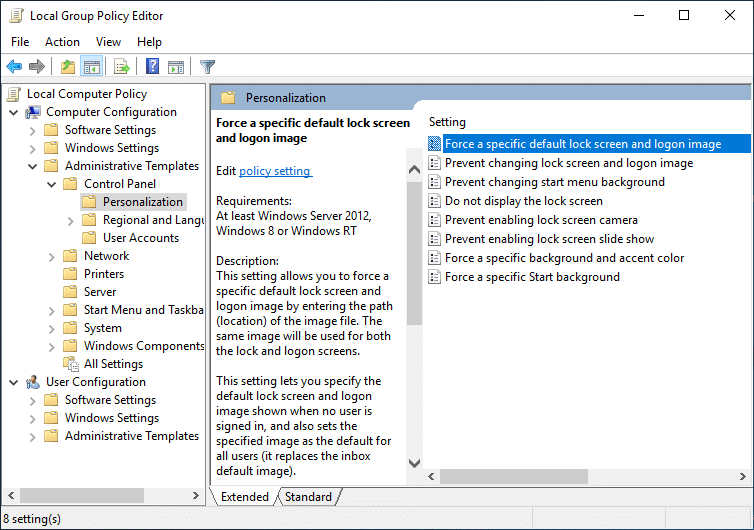
Ora l'Editor criteri di gruppo viene anche chiamato gpedit.msc, come avrai notato sopra, ma questo perché il nome file dell'Editor criteri di gruppo è gpedit.msc. Ma purtroppo, Criteri di gruppo non è disponibile per gli utenti di Windows 10 Home Edition ed è disponibile solo per Windows 10 Pro, Education o Enterprise Edition. Non avere gpedit.msc su Windows 10 è un enorme svantaggio, ma non preoccuparti. In questo articolo troverai un modo per abilitare o installare facilmente l'Editor criteri di gruppo (gpedit.msc) su Windows 10 Home Edition.
Per gli utenti di Windows 10 Home Edition, devono apportare modifiche tramite l'editor del registro che è piuttosto un compito per un utente inesperto. E qualsiasi clic sbagliato può danneggiare seriamente i tuoi file di sistema e potrebbe bloccarti fuori dal tuo PC. Quindi, senza perdere tempo, vediamo come installare l'editor dei criteri di gruppo su Windows 10 Home con l'aiuto del tutorial elencato di seguito.
Contenuti
Installa l'Editor criteri di gruppo (gpedit.msc) su Windows 10 Home Edition
Assicurati di creare un punto di ripristino nel caso qualcosa vada storto.
Innanzitutto, verifica se sul tuo PC è installato o meno l'Editor criteri di gruppo. Premi il tasto Windows + R e questo farà apparire la finestra di dialogo Esegui, ora digita gpedit.msc e premi Invio o fai clic su OK se non hai gpedit.msc installato sul tuo PC, vedrai il seguente messaggio di errore:

“ Windows non riesce a trovare 'gpedit.msc'. Assicurati di aver digitato correttamente il nome, quindi riprova. "
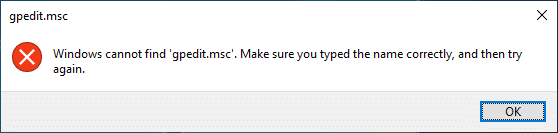
Ora è confermato che non hai installato l'Editor criteri di gruppo, quindi continuiamo con il tutorial.
Metodo 1: installare il pacchetto GPEdit in Windows 10 Home utilizzando DISM
1. Aprire il prompt dei comandi. L'utente può eseguire questo passaggio cercando "cmd" e quindi premere Invio.

2. Digita il seguente comando uno per uno e premi Invio dopo ognuno di essi:
FOR %F IN ("%SystemRoot%\servicing\Packages\Microsoft-Windows-GroupPolicy-ClientTools-Package~*.mum") DO (DISM /Online /NoRestart /Add-Package:"%F") FOR %F IN ("%SystemRoot%\servicing\Packages\Microsoft-Windows-GroupPolicy-ClientExtensions-Package~*.mum") DO (DISM /Online /NoRestart /Add-Package:"%F")
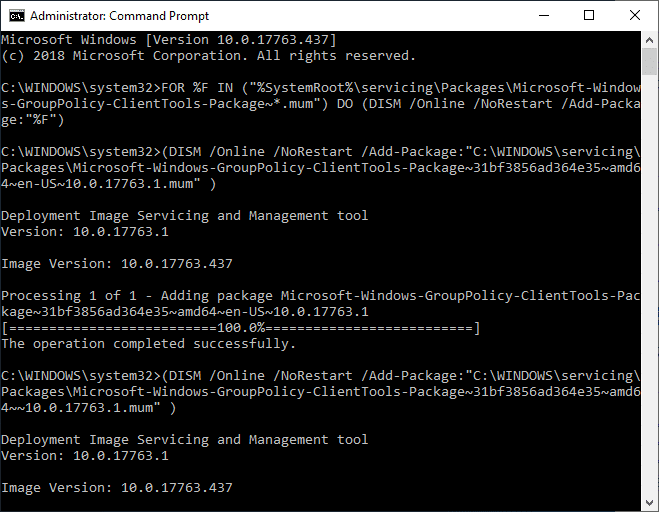
3. Attendi che il comando termini l'esecuzione e questo installerà i pacchetti ClientTools e ClientExtensions su Windows 10 Home.
Pacchetto Microsoft-Windows-GroupPolicy-ClientTools~…~amd64~~….mum Pacchetto-Microsoft-Windows-GroupPolicy-ClientTools~…~amd64~en-US~….mum Pacchetto Microsoft-Windows-GroupPolicy-ClientExtensions~… ~amd64~~….mum Microsoft-Windows-GroupPolicy-ClientExtensions-Package~…~amd64~en-US~….mum
4. Premi il tasto Windows + R, quindi digita gpedit.msc e premi Invio per aprire l'Editor criteri di gruppo.
Nota: non è necessario riavviare per eseguire correttamente l'Editor criteri di gruppo.
5. Verrà avviato correttamente l'Editor criteri di gruppo e questo oggetto Criteri di gruppo è completamente funzionante e contiene tutti i criteri necessari disponibili in Windows 10 Pro, Education o Enterprise Edition.
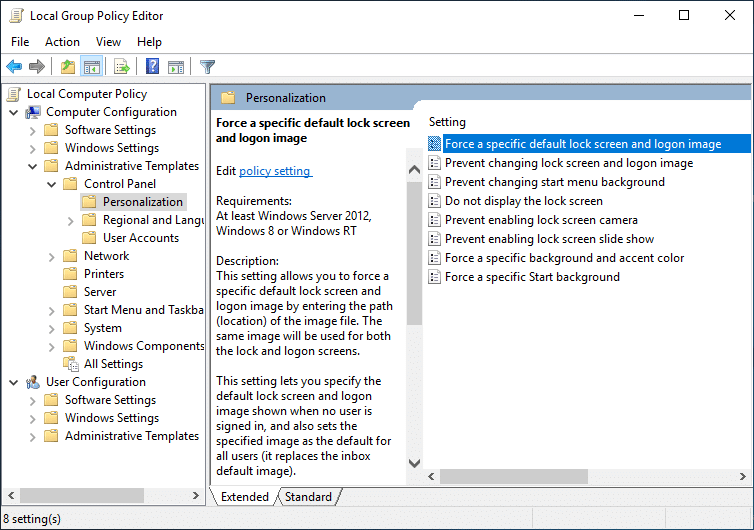
Metodo 2: installare l'Editor criteri di gruppo (gpedit.msc) utilizzando un programma di installazione di terze parti
Nota: questo articolo utilizzerà un programma di installazione o una patch di terze parti per installare gpedit.msc su Windows 10 Home edition. Il merito di questo file va a davehc per averlo pubblicato in Windows7forum e l'utente @ jwills876 lo ha pubblicato su DeviantArt.
1. Scarica l'Editor criteri di gruppo (gpedit.msc) da questo link .
2. Fare clic con il pulsante destro del mouse sul file zip scaricato, quindi selezionare Estrai qui.
3. Vedrai un Setup.exe dove hai estratto l'archivio.
4. Fare clic con il pulsante destro del mouse su Setup.exe e selezionare Esegui come amministratore.
5. Ora, senza chiudere il file di installazione, se hai Windows a 64 bit, dovrai seguire i passaggi seguenti.
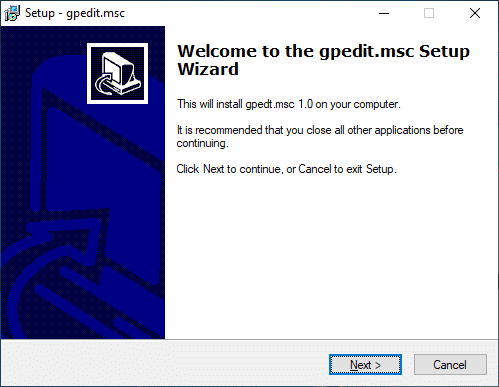
un. Quindi, vai alla cartella C:\Windows\SysWOW64 e copia i seguenti file:
GroupPolicy
GroupPolicyUsers
gpedit.msc
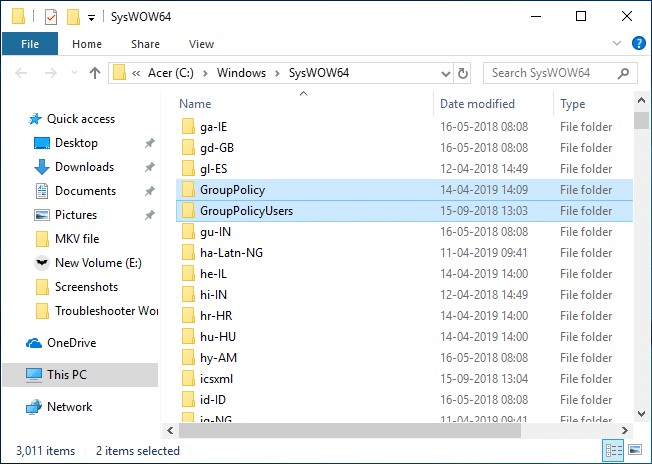
B. Ora premi il tasto Windows + R, quindi digita %WinDir%\System32 e premi Invio.

C. Incolla i file e le cartelle che hai copiato nel passaggio 5.1 nella cartella System32.
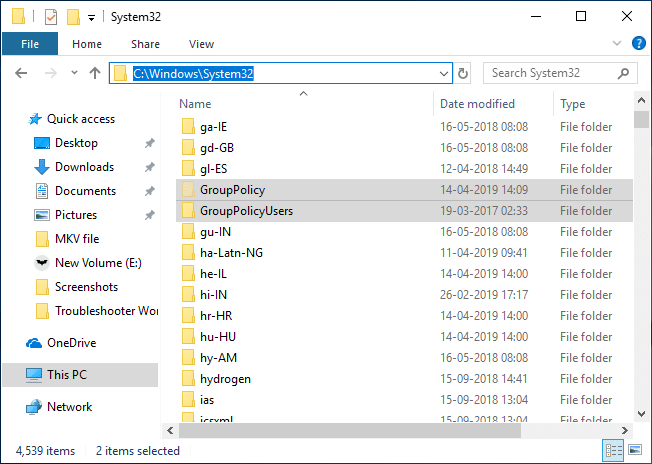
6. Continuare con l'installazione ma all'ultimo passaggio non fare clic su Fine e non chiudere il programma di installazione.
7. Passare alla cartella C:\Windows\Temp\gpedit\ , quindi fare clic con il pulsante destro del mouse su x86.bat (per utenti Windows a 32 bit) o x64.bat (per utenti Windows a 64 bit ) e aprirlo con Blocco note.
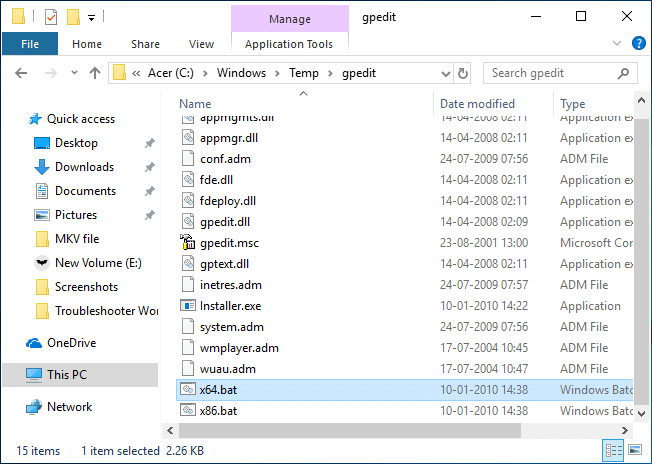
8. Nel Blocco note, troverai 6 righe di stringhe contenenti quanto segue:
%nomeutente%:f
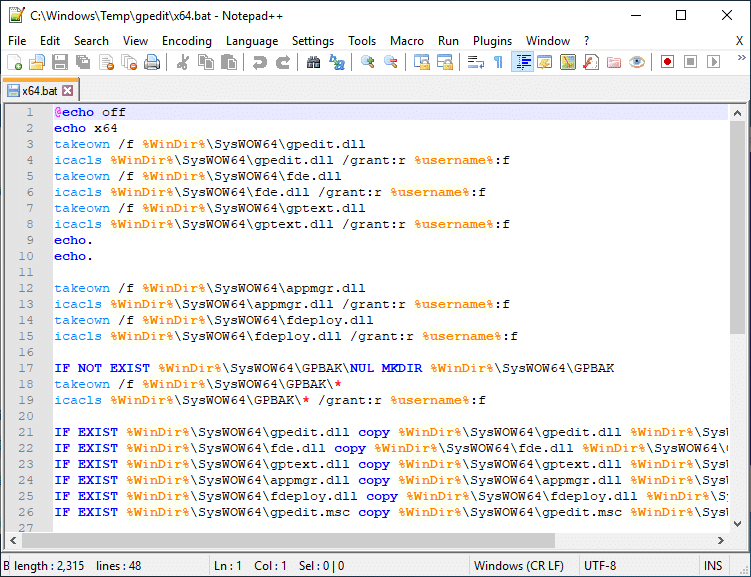
9. Devi sostituire %username%:f con “%username%”:f (comprese le virgolette).
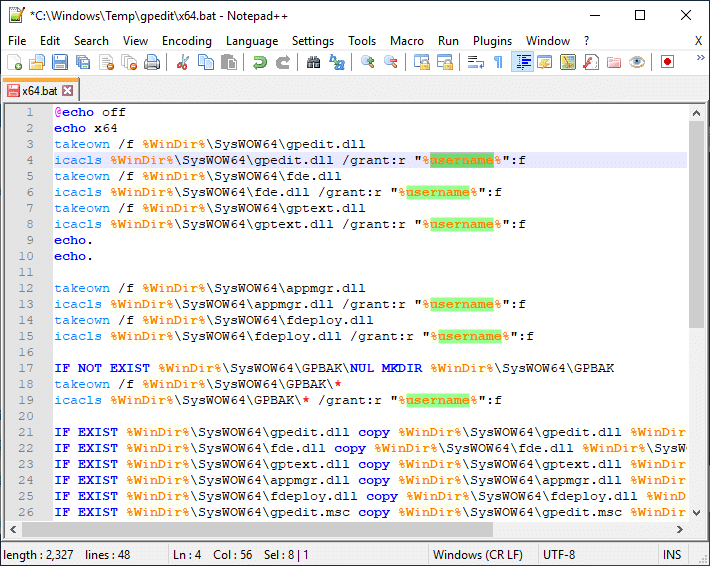
10. Al termine, salvare il file e assicurarsi di eseguire il file come amministratore.
11. Infine, fai clic sul pulsante Fine.
Fix MMC non ha potuto creare l'errore dello snap-in:
1. Premi il tasto Windows + R, quindi digita sysdm.cpl e premi Invio per aprire Proprietà del sistema.

2. Passare alla scheda Avanzate, quindi fare clic sul pulsante " Variabili d'ambiente " in basso.

3. Ora, nella sezione Variabili di sistema , fai doppio clic su " Percorso ".
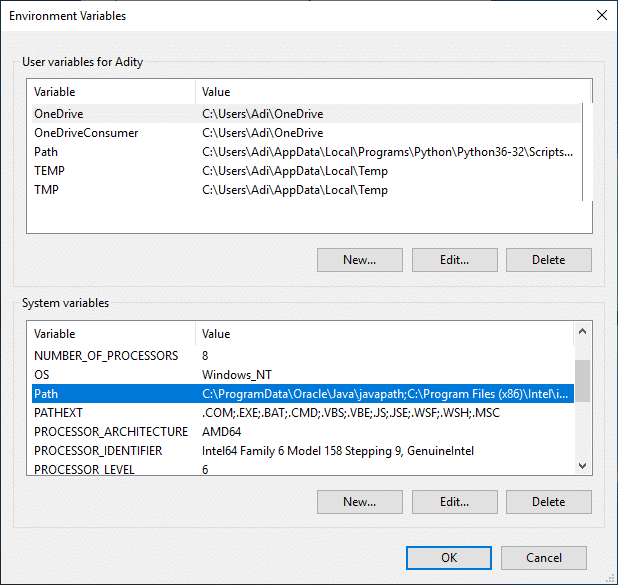
4. Nella finestra Modifica variabile d'ambiente , fare clic su Nuovo.
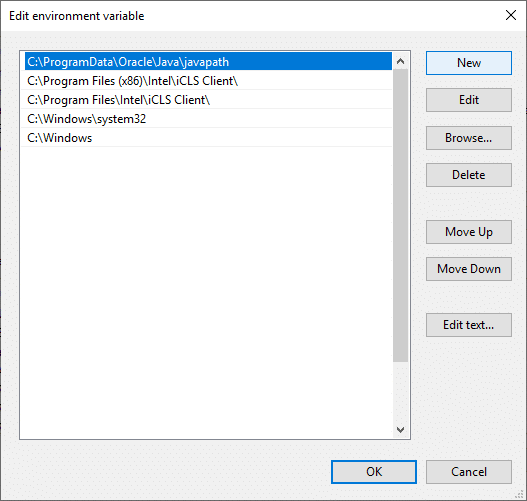
5. Digita %SystemRoot%\System32\Wbem e premi Invio.
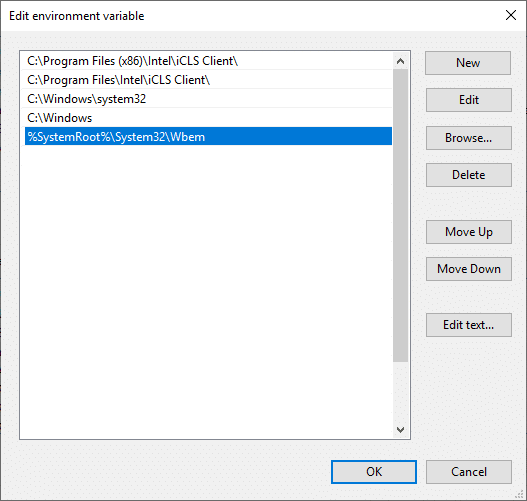
6. Fare clic su OK, quindi di nuovo su OK.
Questo dovrebbe risolvere MMC non è stato in grado di creare l'errore dello snap-in, ma se sei ancora bloccato, segui questo tutorial .
Metodo 3: utilizzare Policy Plus (strumento di terze parti)
Se non desideri utilizzare l'Editor criteri di gruppo o trovi il tutorial sopra troppo tecnico, non preoccuparti, puoi facilmente scaricare e installare uno strumento di terze parti chiamato Policy Plus, un'alternativa all'Editor criteri di gruppo di Windows (gpedit.msc) . Puoi scaricare l'utility gratuitamente da GitHub . Basta scaricare Policy Plus ed eseguire l'applicazione poiché non richiede installazione.
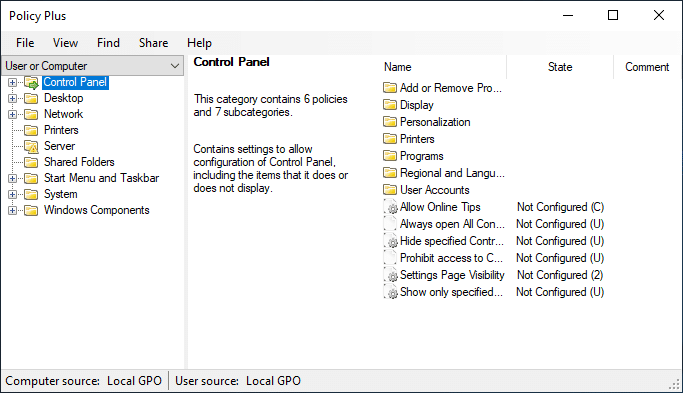
Consigliato:
È così che hai installato correttamente l' Editor criteri di gruppo (gpedit.msc) su Windows 10 Home Edition, ma se hai ancora domande su questo tutorial, non esitare a chiederle nella sezione dei commenti.
Per vari motivi, Instagram può bloccare temporaneamente il tuo account per proteggere gli utenti e la piattaforma e incoraggiare la migliore esperienza. Se hai ricevuto il
Se non puoi inviare messaggi a un amico in Roblox, potrebbe averti bloccato per qualche motivo. Ma come funziona esattamente questa funzione ed esistono altri modi per farlo?
Se stai cercando i migliori caratteri da utilizzare sui tuoi dispositivi MIUI, Xiaomi lo rende semplicissimo. Tutto quello che devi fare è scaricare il carattere che desideri, salvarlo
Ci sono così tante cose che puoi fare su Telegram, come usare adesivi o unirti a uno dei migliori canali Telegram. Per espandere ulteriormente le sue funzionalità,
A volte è necessario eliminare messaggi su qualsiasi piattaforma per liberare spazio, reinventarsi o eliminare anni di disordine. La discordia non è diversa; Alcuni
Quando crei per la prima volta un account WhatsApp, ti iscrivi utilizzando il tuo numero di telefono esistente, che ti consente di accedere all'elenco dei contatti del tuo telefono. Tuttavia no
Prendere appunti su iPad ha reso obsoleti gli appunti su carta e matita. Innanzitutto, puoi prendere appunti in diversi modi utilizzando Apple Notes o strumenti di terze parti.
Raccogliere oggetti collezionabili su Steam può migliorare l'aspetto del tuo profilo e il modo in cui gli altri ti vedono in chat. Le carte collezionabili sono un oggetto da collezione essenziale che può
Telegram offre un ampio catalogo di adesivi gratuiti che possono essere aggiunti alla tua libreria. Gli adesivi sono disponibili in confezioni per esprimere stati d'animo ed emozioni diversi, oppure
Esistono due modi per diventare un autista Lyft. Per prima cosa devi andare alla pagina Candidati per diventare conducente di Lyft online e seguire i passaggi. Il secondo modo è farlo
Facebook Marketplace è oggi uno dei maggiori rivenditori di beni usati online. Sebbene ci siano vantaggi nell'usare il Marketplace, come fare
Che si tratti di un account personale o aziendale, vorrai sicuramente aumentare il tuo pubblico su Snapchat. Tuttavia, potrebbe essere più facile a dirsi che a farsi,
Se hai acquistato un nuovo telefono e hai installato Viber ma non sei sicuro di come trasferire tutti i tuoi dati dal vecchio telefono a quello nuovo, sei nel posto giusto
Man mano che la tua libreria Steam cresce, provare a navigare tra tutti i tuoi giochi e mod diventa noioso, soprattutto perché l'impostazione predefinita visualizza semplicemente l'intero
Ascoltare la musica è più facile che mai, grazie all'enorme numero di app di streaming. Gli utenti possono creare playlist illimitate, scaricare musica offline e guardare
Sorprese e segreti vengono dati in un gioco di Mario. I personaggi giocabili sbloccabili sono così importanti nella comunità da essere quasi mitici –
Ti è mai capitato di avere un'idea straordinaria ma di dimenticartene perché non l'hai presa nota? Fortunatamente, non sempre hai bisogno di carta e penna per annotare
Come creatore, puoi avere molte idee in mente. Spesso possono essere complessi, il che rende difficile immaginarli e presentarli agli altri.
C'è molta azione nella terra di Hyrule in "Tears of the Kingdom" mentre Link esplora il mondo. I compiti o le missioni che deve completare
Sembra che il mondo sia ossessionato dal guardare Instagram Reels. Questi brevi video facilmente guardabili sono diventati molto popolari, con milioni di spettatori


















